卓大师一键root,详细教您如何使用卓大师一键获取手机ROOT权限
- 分类:重装系统 发布时间: 2018年03月06日 09:09:29
今天,小编给大家介绍一个非常简单实用的一键ROOT权限工具“卓大师”,它可以完美实现一键root,让安卓手机一键ROOT更简单,该软件体积小巧、功能强大,支持上千款机型一键获取root。安全可靠无需连接电脑,是一款成功率极高的root软件。那么如何使用卓大师一键获取手机ROOT权限?下面,小编就给大家介绍使用卓大师的操作了。
目前一键Root软件很多,比如刷机精灵、刷机大师。而卓大师一键刷机个人觉得更加简单明了,适合新手朋友使用,成功获取到ROOT权限后就可以修改系统文件,卸载系统应用程序,随心所欲的玩转手机了。怎么操作获取?下面,小编就给大家带来了使用卓大师一键获取手机ROOT权限的图文教程了。
如何使用卓大师一键获取手机ROOT权限
直接在网上搜索并下载一个“卓大师”应用程序并安装到电脑上。

一键电脑图解-1
用手机数据线将手机与电脑USB接口相连,并打开手机中的“USB调试”开关。
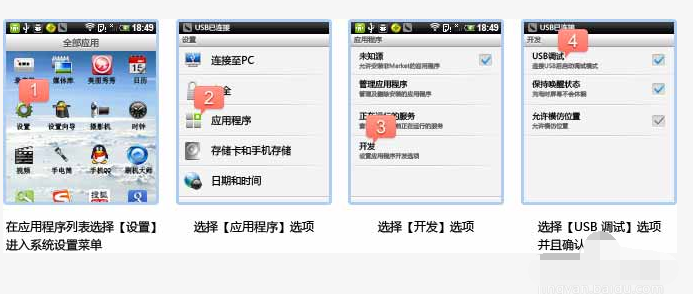
ROOT电脑图解-2
再运行“卓大师”手机管理程序,则会自动安装与当前手机类型相匹配的驱动程序。如果卓大师能够正常识别手机,说明手机驱动程序安装完成。
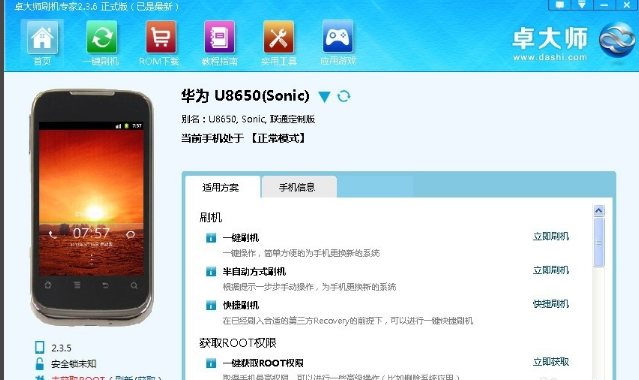
卓大师电脑图解-3
切换至“实用工具”选项卡,然后点击“获取ROOT”按钮。
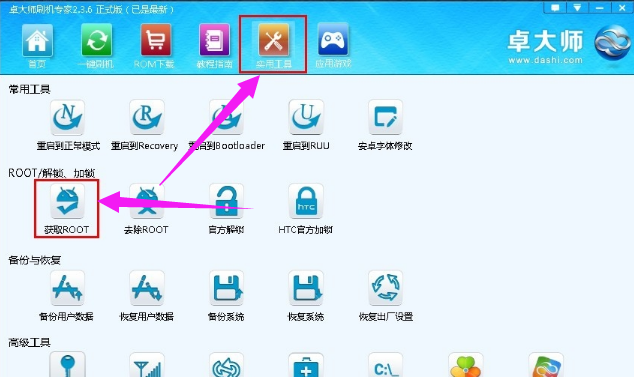
手机权限电脑图解-4
弹出“说明”窗口,根据手机的类型,按照提示窗口中的内容对手机端进行手动设置。
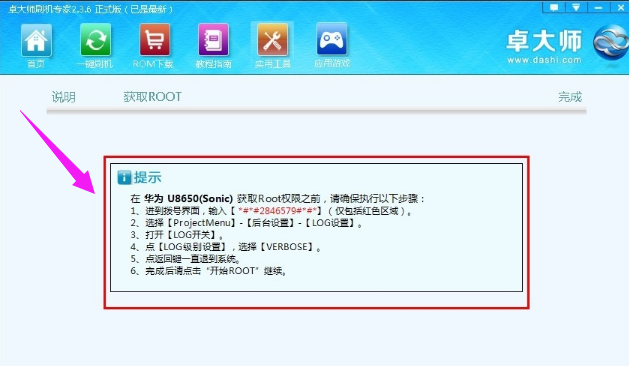
ROOT电脑图解-5
手机端权限设置完成后,点击“开始Root”按钮。
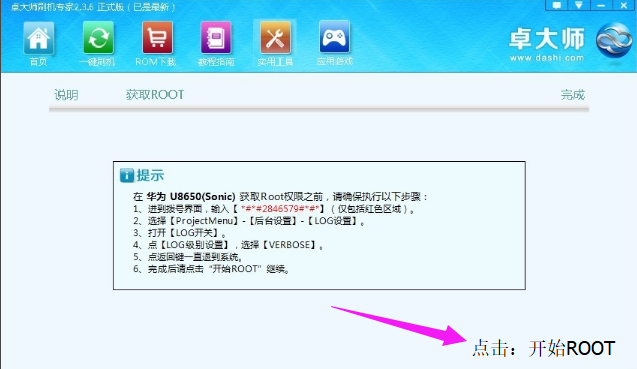
ROOT电脑图解-6
此时就会自动执行ROOT过程。ROOT成功后,就会显示“ROOT”成功界面。
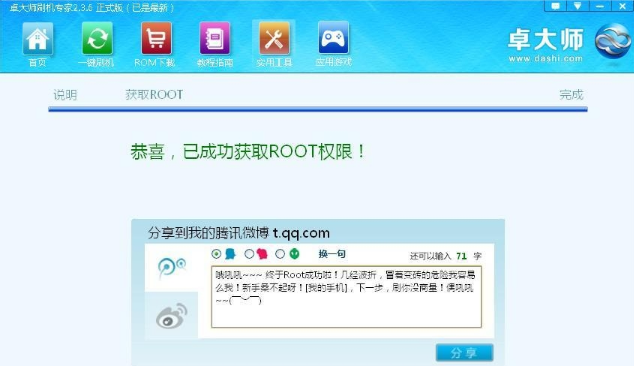
手机权限电脑图解-7
以上就是使用卓大师一键获取手机ROOT权限的操作方法了。
猜您喜欢
- u盘装win7教程2020/07/05
- 笔记本重装系统后怎么连接无线网络..2022/05/10
- HP电脑重装系统按f几2022/03/17
- u盘装系统下载安装方法2021/03/07
- 图文详解xp升级win7教程2018/12/15
- 台式电脑重装系统教程2022/10/03
相关推荐
- 电脑怎么样重装系统 2022-08-30
- 装机助理一键重装系统步骤操作方法.. 2021-08-29
- 联想进入bios设置u盘启动图文详解分享.. 2021-05-31
- win10重装系统分区教程超级详细版本.. 2021-03-20
- 360系统重装大师重装系统教程.. 2021-06-26
- 雨林木风一键装机的详细步骤教程.. 2021-05-30




 粤公网安备 44130202001059号
粤公网安备 44130202001059号